 Interacționa este o aplicație nouă de gestionare a contactelor de către Agile Tortoise, producător de aplicații de note populare Proiecte. Nu este un secret că lipsește gestionarea contactelor pe iPhone și iPad. Interact rezolvă multe deficiențe ale iOS, adăugând posibilitatea de a edita și gestiona grupuri, de a trimite mesaje și atașamente întreg grupuri și chiar ștergeți mai multe contacte de pe iPhone și iPad în același timp. Iată cum:
Interacționa este o aplicație nouă de gestionare a contactelor de către Agile Tortoise, producător de aplicații de note populare Proiecte. Nu este un secret că lipsește gestionarea contactelor pe iPhone și iPad. Interact rezolvă multe deficiențe ale iOS, adăugând posibilitatea de a edita și gestiona grupuri, de a trimite mesaje și atașamente întreg grupuri și chiar ștergeți mai multe contacte de pe iPhone și iPad în același timp. Iată cum:
Înainte de a trece mai departe, toate secțiunile de mai jos vă vor solicita să aveți aplicația Interact de la Agile Tortoise. Dacă nu l-ați cumpărat deja, puteți face acest lucru cu următorul link:
- 4,99 USD, preț de vânzare de lansare - Descarca
Cum să adăugați, să editați, să ștergeți și să gestionați grupurile de contacte pe iPhone și iPad
Una dintre cele mai evidente omisiuni din aplicația Contacte pentru iOS este imposibilitatea de a adăuga, șterge și edita grupuri de contacte. Îmi place să folosesc grupuri, astfel încât să pot organiza dezvoltatorii într-un grup, colegi, prieteni, familie și așa mai departe. Anterior, ar trebui să fac acest lucru în aplicația Contacte de pe Mac sau de pe iCloud.com. Acum o pot face direct de pe iPhone sau iPad cu Interact:
- Lansați Aplicația interacționează și apăsați pe butonul grupuri situat în colțul din stânga sus.
- De aici puteți apăsa pe semnul plus pentru a adăugați un grup nou.
- De asemenea, puteți apăsa Editați | × în meniul de jos pentru a șterge, redenumi și gestiona grupuri.
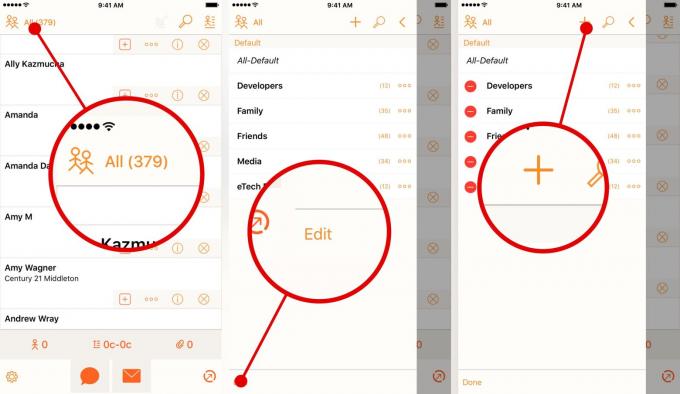
Foto: Ally Kazmucha / The App Factor
Dacă doriți să ștergeți contactele dintr-un anumit grup, pur și simplu apăsați pe un grup și selectați X și va apărea un meniu care vă cere să le eliminați din acel grup.
Alternativ, dacă aveți contacte în agenda dvs. pe care doriți să le adăugați la un grup, selectați-le pe toate și apoi apăsați pe Butonul de interacțiune în dreapta jos. De aici, le puteți adăuga la un grup existent sau puteți crea un grup nou cu ele.

Foto: Ally Kazmucha / The App Factor
Cum să ștergeți mai multe contacte pe iPhone și iPad
La fel ca adăugarea de contacte, pentru a șterge mai multe contacte de pe iPhone și iPad, trebuie doar să urmați acești pași:
- Selectați contactele pe care doriți să le ștergeți din agenda dvs., bifând semnul plus lângă numele lor.
- Apăsați pe Butonul de interacțiune în colțul din dreapta jos.
- Apăsați pe Butonul Șterge contacte.

Foto: Ally Kazmucha / The App Factor
Cum să trimiteți fișiere și atașamente la mai multe contacte de pe iPhone și iPad
Aplicația Interact are, de asemenea, suport extraordinar de extensie, ceea ce înseamnă că puteți utiliza anumite funcții fără a fi nevoie să faceți acest lucru lansa aplicația Interact în sine. În prezent, aceasta înseamnă trimiterea de fișiere către mai multe contacte și grupuri din Dropbox, Box și alte documente de selecție a fișierelor - merită menționat faptul că Google Drive nu este acceptat, dar aceasta este vina Google din cauza lipsei de partajare nativă Opțiuni. Multe alte aplicații ar trebui să funcționeze bine:
Iată cum:
- Găsiți fișierul pe care doriți să îl partajați în Dropbox sau în aplicația dvs. de selecție de fișiere la alegere. În acest exemplu, împărtășesc un fișier din Dropbox cu mai multe contacte.
- Apăsați pe Butonul Partajare și derulați până la dreapta pe rândul de sus al pictogramelor, astfel încât să puteți apăsa pe Mai mult.
- Întoarce-te Pe opțiunea pentru Interacționa. (Trebuie doar să efectuați pașii 2 și 3 o singură dată. Odată ce extensia este activată, aceasta va rămâne astfel.)
- Acum de la Meniu de partajare ar trebui să puteți atinge Interacționa în rândul de sus.
- Se va lansa Interact și puteți selecta contactele după cum doriți. Când ați terminat, atingeți Mesaj sau Poștă pictograme în partea de jos pentru a trimite fișierele.
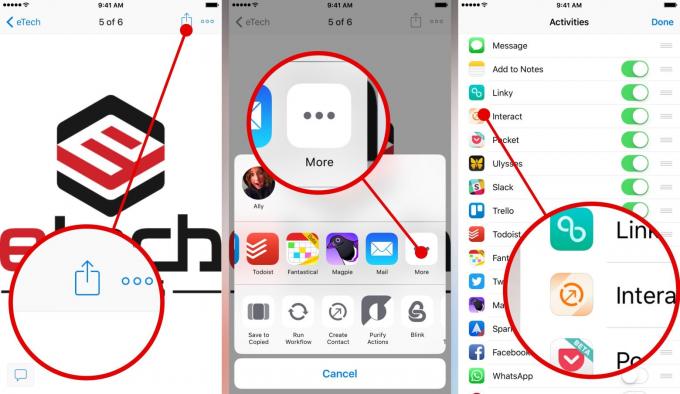
Foto: Ally Kazmucha / The App Factor
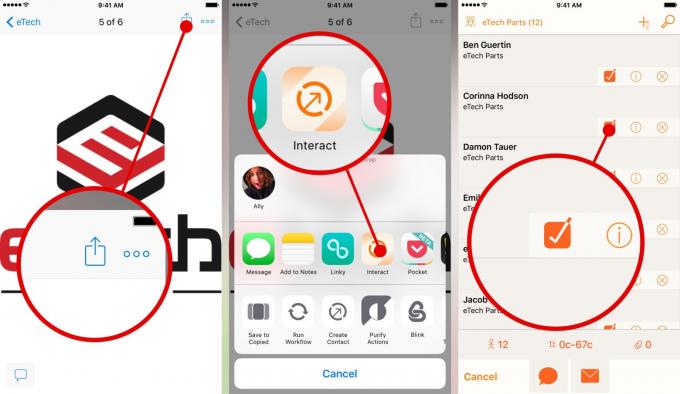
Foto: Ally Kazmucha / The App Factor
Ca o notă laterală, puteți selecta și un grup de contacte, alegeți butonul de numărare a contactelor și apoi adaugă totul, care este o modalitate simplă de a trimite un document către un întreg grup fără a fi nevoie să selectați persoane de contact individuale.

Foto: Ally Kazmucha / The App Factor
Alte caracteristici de gestionare a contactelor Interact
Cele trei caracteristici menționate mai sus sunt biggies, dar Interact aprofundează și mai mult în gestionarea contactelor. Funcții precum Scratchpad vă permit să inserați informații sau să le tastați, iar Interact poate formula automat un contact din aceasta. De asemenea, îl puteți utiliza pentru a aranja modul de afișare a informațiilor de contact.
Interact este incredibil de puternic și găsesc în continuare modalități utile de a-l implementa pe iOS. Între timp, spuneți-mi cum folosiți Interact sau, dacă tocmai l-ați instalat, anunțați-mă în comentarii dacă aveți întrebări!
Această postare a fost sindicalizată prin Factorul aplicației.
